本日は、エクスプローラの使い方について解説します。
エクスプローラは、ファイルやフォルダを管理するプログラムです。
オプションを知ることで、自分にあったカスタマイズができます。
Windows10 エクスプローラの使い方 デフォルト表示
すでに設定が変わっている可能性があるため、最初にデフォルトの表示を確認しましょう。デフォルトの表示方法に戻すには、下記の手順になります。
「表示」をクリックし、「オプション」をクリックします。
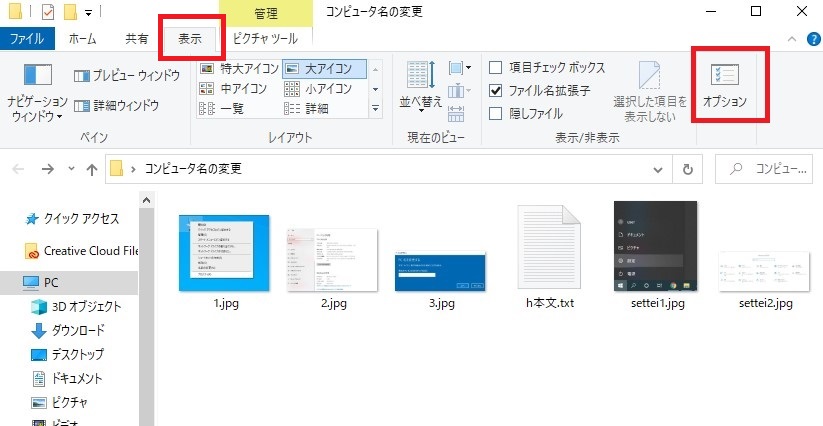
出力された画面から、「表示」をクリック、「フォルダをリセット」をクリックし、「OK」ボタンをクリックします。
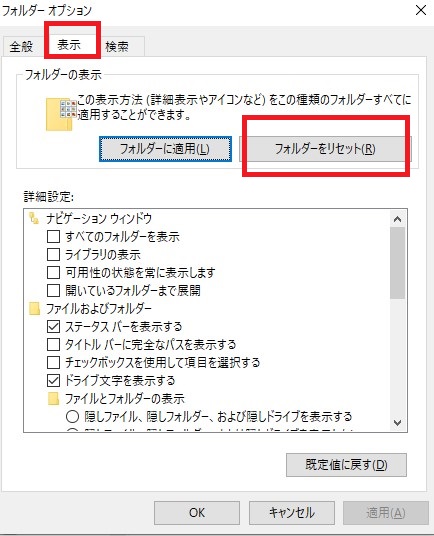
これでデフォルトの状態に戻りました。
続いて、表示方法をカスタマイズします。
ファイルの拡張子を表示する
ファイルの拡張子を表示させましょう。
拡張子は、そのファイルがどんなファイル(実行可能形式、テキストファイル、Excelファイル等)なのか知るために、表示させるべきです。
拡張子とアプリケーションの紐づけは下記のリンクを参照ください
拡張子を表示させるには、「表示」から「ファイル名拡張子」にチェックします。
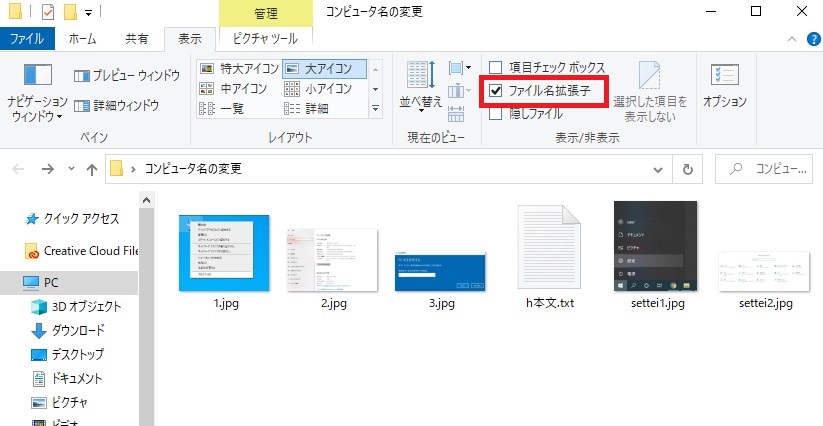
隠しファイルについて
隠しファイルとは、Windowsのシステムにかかわる重要なファイルなどに適用されているファイルです。
通常は、チェックする必要はあまりないかもしれませんが、何かシステム的なファイルを操作するときに付けます。
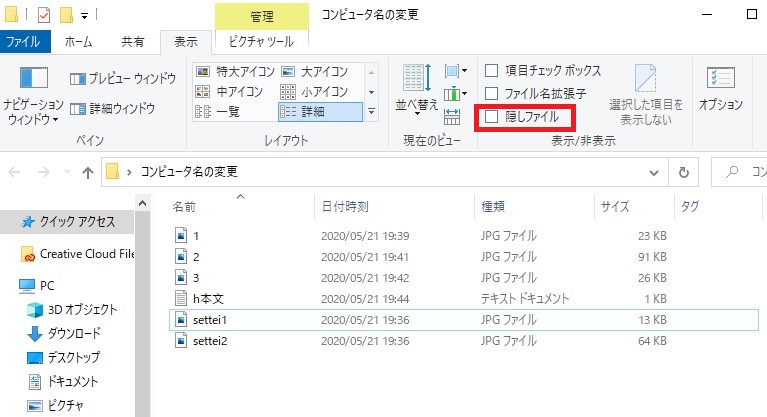
下記画像の半透明のフォルダ「Appdata」が、隠しファイルです。
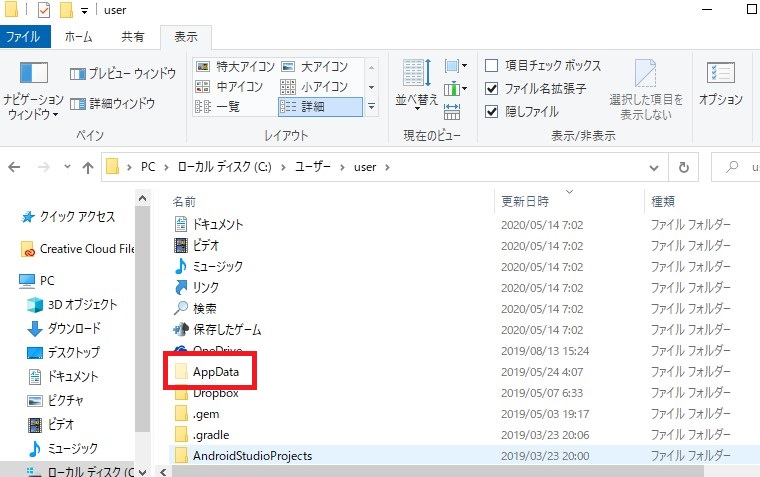
エクスプローラの詳細表示
ファイルを通常扱う際、「ファイル名」、「拡張子」、「更新日時」、「サイズ」を見ます。
上記属性以外にも、ファイルによっては、情報をもっています。
その情報を表示する方法を解説します。
下記画像の赤枠部分をクリックします。
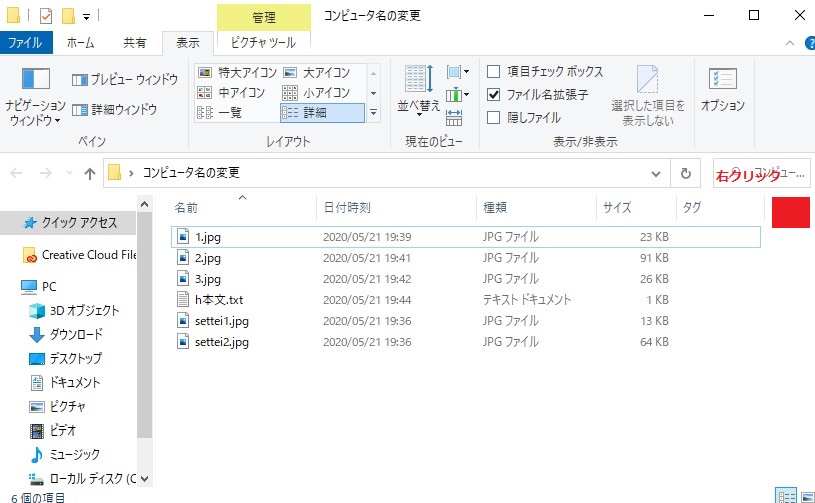
メニューが表示されるので、「その他」を選びます。
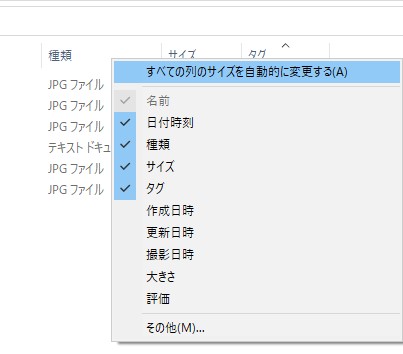
「詳細表示」が表示されます。
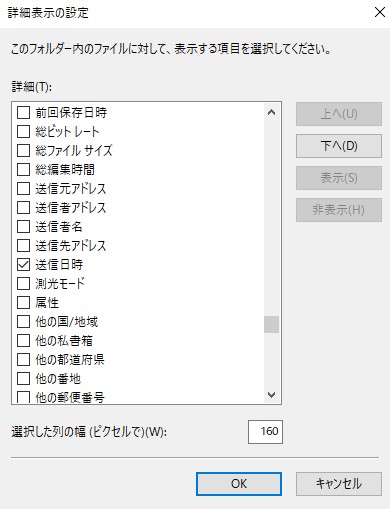
かなりたくさんあります。
私が、使うことがあるのは、メールソフトからメールをデスクトップに取り出した時です。
取り出すと、取り出した日時がファイルの作成日となります。
メールの受信した日時がエクスプローラで見たいっという時に上記画像の「送信日時」をチェックし表示させます。
まとめ
エクスプローラは、普段普通に使われていると思います。
カスタマイズすることで、自分に合ったスタイルが見つかると思います。

